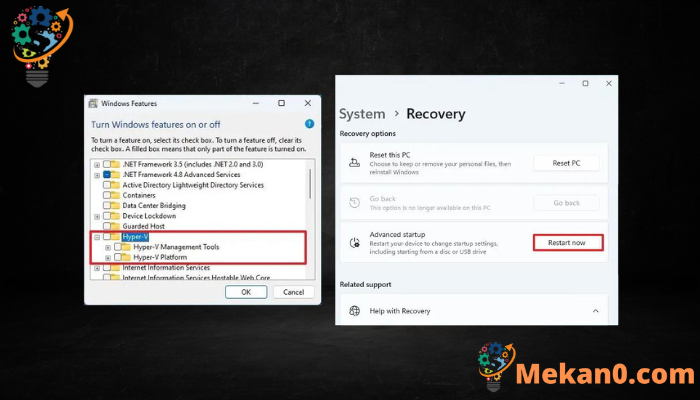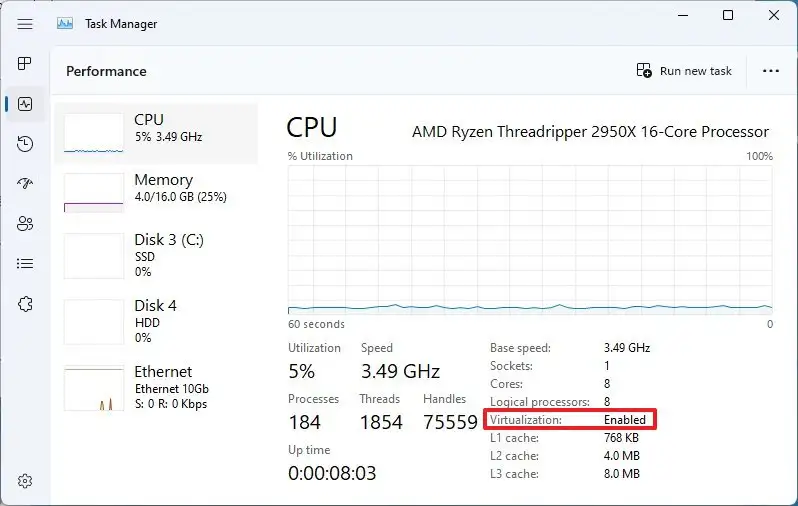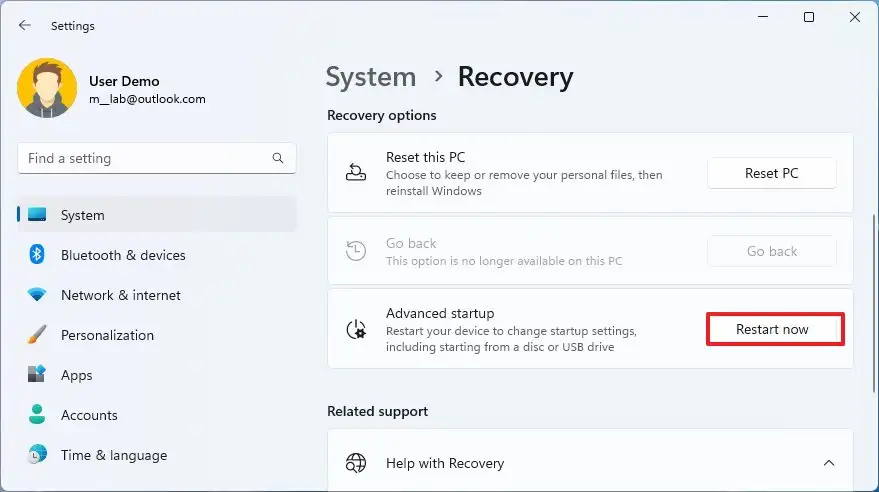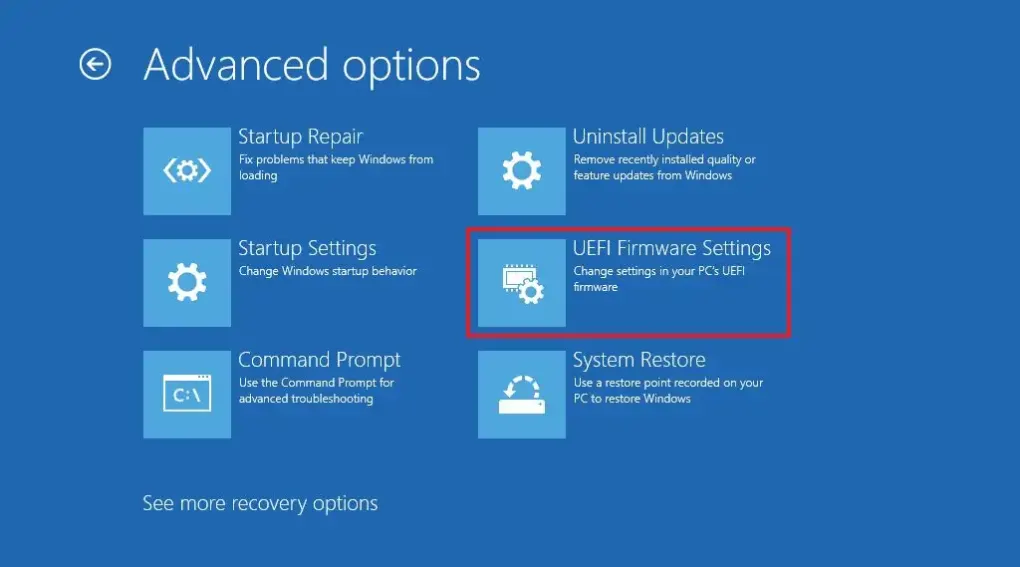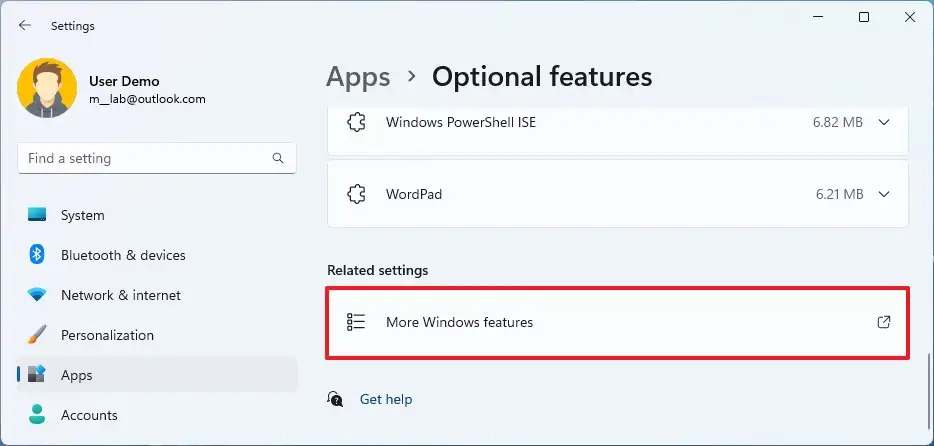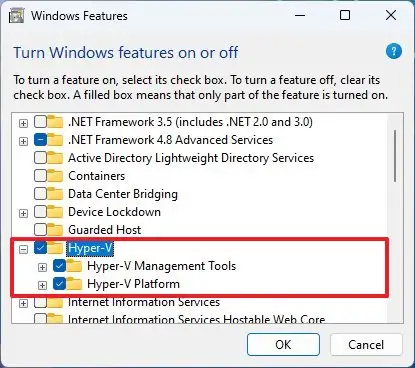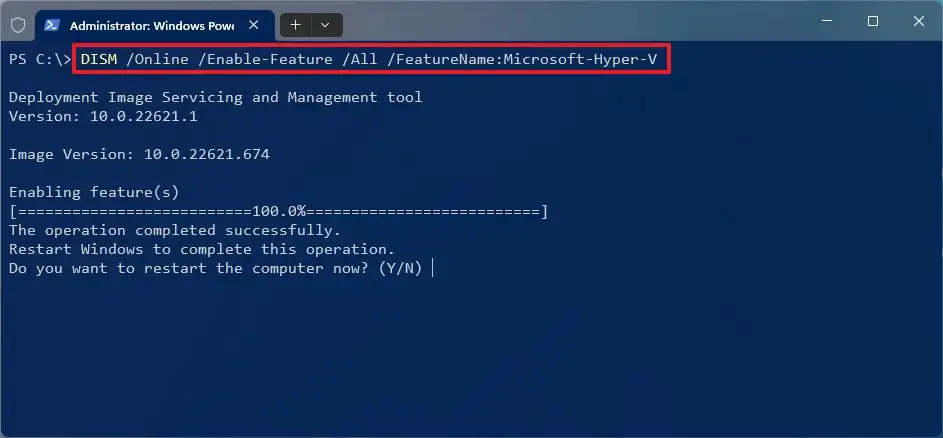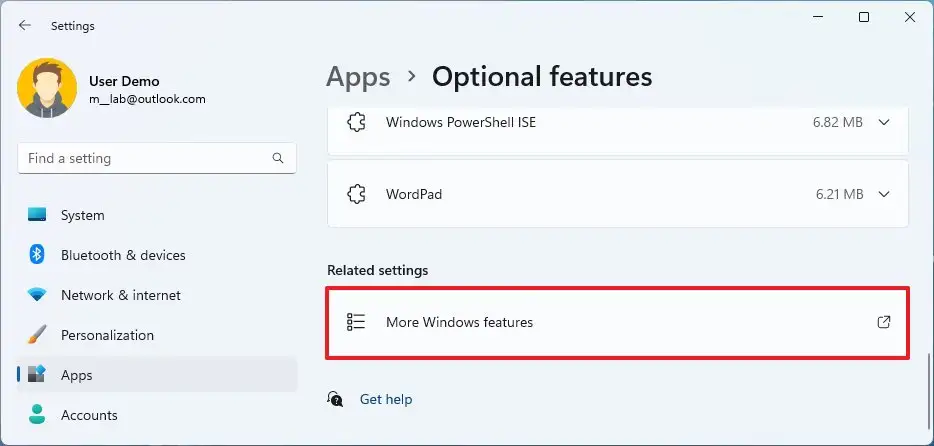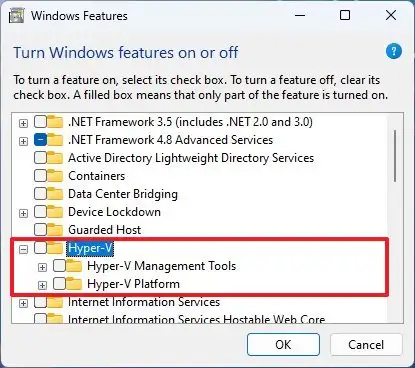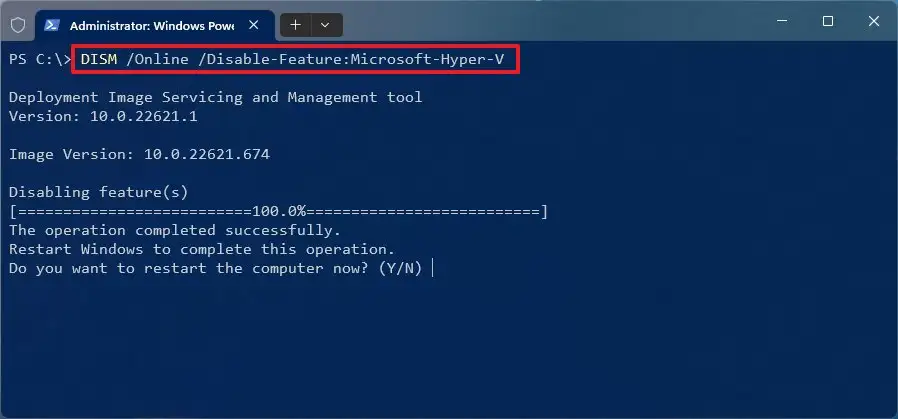Ki jan yo pèmèt Hyper-V sou Windows 11.
Ou ka itilize Microsoft Hyper-V pou kreye epi kouri VM sou Windows 11, epi men ki jan.
Nan Windows 11, Microsoft Hyper-V se yon teknoloji ki gen ladan eleman pou kreye ak jere machin vityèl, ki pèmèt ou kouri lòt ka Windows 11 ak vèsyon pi bonè nan sistèm operasyon an, tankou Windows 10, 8.1 oswa 7, oswa lòt platfòm. tankou Linux kòt a kòt Avèk enstalasyon prensipal la.
Sepandan, Hyper-V se yon karakteristik opsyonèl ke ou dwe pèmèt manyèlman atravè aplikasyon an Anviwònman oswa kòmandman ki soti nan PowerShell. Teknoloji Virtualization disponib sou Windows 11 Pro ak pi wo. Li pa disponib sou Windows 11 Kay. Si ou gen vèsyon an Kay nan Windows, ou ka eseye lòt altènativ vityèl, tankou VirtualBox .
Gid sa a pral anseye w etap sa yo pou pèmèt oswa enfim Hyper-V sou Windows 11.
Pèmèt Virtualization sou UEFI (BIOS)
Anvan ou pèmèt Hyper-V, Virtualization dwe aktive sou òdinatè a sou UEFI (Uniform Extensible Firmware Interface). Si karakteristik sa a pa pèmèt, tcheke avèk manifakti òdinatè w lan pou jwenn spesifik yo pou konplete travay sa a.
1. Tcheke vityèl la
Pou tcheke si Virtualization a sou firmwèr UEFI a, sèvi ak etap sa yo:
- Louvri kòmanse meni .
- Chèche Travay Manadjè Epi klike sou rezilta ki pi wo a pou ouvri aplikasyon an.
- Klike pèfòmans lan .
- asire w ke "Virtuel" ou li "Petèt" akote Estatistik Sistèm.
Si Virtualization enfim, kontinye ak etap ki anba yo.
2. Pèmèt Virtualization
Pou pèmèt Virtualization sou firmwèr UEFI a, sèvi ak etap sa yo:
-
- Louvri Anviwònman .
- Klike sistèm lan .
- Klike rekiperasyon .
- Anba seksyon Opsyon Rekiperasyon an, klike sou bouton an Rdemare kounye a Pou mete kanpe demaraj avanse.
- Klike jwenn erè yo epi rezoud li .
- Klike Opsyon avanse .
- Klike sou yon opsyon Anviwònman Firmware UEFI .
- klike sou bouton Rdemare .
- ouvri yon paj nou konte ofri sèvis أو sekirite أو avanse (Non paj la pral depann de manifakti a).
- Chwazi Virtualizasyon Teknoloji, Intel Virtual Technology, oswa SVM Mode opsyon (non karakteristik la pral depann de manifakti ou a).
- Pèmèt karakteristik Virtualization la.
- Sove anviwònman UEFI (BIOS) (anjeneral peze F10).
Apre w fin ranpli etap sa yo, ou ka kontinye pou pèmèt Microsoft hypervisor kouri machin vityèl sou Windows 11.
Pèmèt Hyper-V sou Windows 11
Nan Windows 11, ou ka pèmèt Virtualization platfòm nan aplikasyon an Anviwònman oswa lè w itilize kòmandman ki soti nan PowerShell.
1. Vire sou Hyper-V nan metòd Anviwònman
Pou pèmèt Hyper-V sou Windows 11, sèvi ak etap sa yo:
- Louvri Anviwònman Nan Windows 11.
- Klike Aplikasyon .
- Klike sou tab la Karakteristik opsyonèl.
- Anba seksyon Anviwònman ki gen rapò, tape Anviwònman "Plis karakteristik Windows" .
- Tcheke Karakteristik Twò-V .
- Klike sou bouton an OK ".
- klike sou bouton Rdemare kounye a.
Yon fwa ou fin ranpli etap sa yo, karakteristik Windows 11 Virtualization yo pral enstale ak Hyper-V Manager, sa ki pèmèt ou kreye ak kouri machin vityèl.
2. Kouri Hyper-V soti nan metòd PowerShell
Pou pèmèt Hyper-V lè l sèvi avèk kòmandman PowerShell, sèvi ak etap sa yo:
- Louvri kòmanse meni .
- Chèche poechèl , klike sou tèt rezilta a, epi chwazi opsyon an Kouri kòm administratè .
- Tape lòd sa a epi peze Antre nan :
DISM / sou entènèt / karakteristik pèmèt / tout / non karakteristik: Microsoft-Hyper-V
- ekri Y pou rekòmanse òdinatè w lan.
Apre w fin ranpli etap sa yo, Hyper-V Manager ak plug-ins li yo pral enstale sou òdinatè w lan.
Enfim Hyper-V sou Windows 11
Avèk menm metòd yo pou vire sou karakteristik la, ou ka itilize menm metòd yo enfim Hyper-V sou PC ou.
1. Etenn Hyper-V nan metòd Anviwònman
Pou enfim Hyper-V sou Windows 11, sèvi ak etap sa yo:
- Louvri Anviwònman .
- Klike Aplikasyon .
- Klike sou tab la Karakteristik opsyonèl.
- Anba seksyon Anviwònman ki gen rapò, tape Anviwònman "Plis karakteristik Windows" .
- karakteristik klè Twò-V .
- Klike sou bouton an OK ".
- klike sou bouton Rdemare kounye a.
Yon fwa w fin ranpli etap sa yo, Microsoft Hyper-V pral enfim.
2. Kouri Hyper-V soti nan metòd PowerShell
Pou enfim Hyper-V nan PowerShell, sèvi ak etap sa yo:
- Louvri kòmanse meni .
- Chèche poechèl , klike sou tèt rezilta a, epi chwazi opsyon an Kouri kòm administratè .
- Tape lòd sa a epi peze Antre nan :
DISM/Online/Fonksyon Enfim: Microsoft-Hyper-V
- ekri Y pou rekòmanse òdinatè w lan.
Apre w fin ranpli etap sa yo, Manadjè Hyper-V ak ploge-ins li yo pral enfim nan Windows 11.